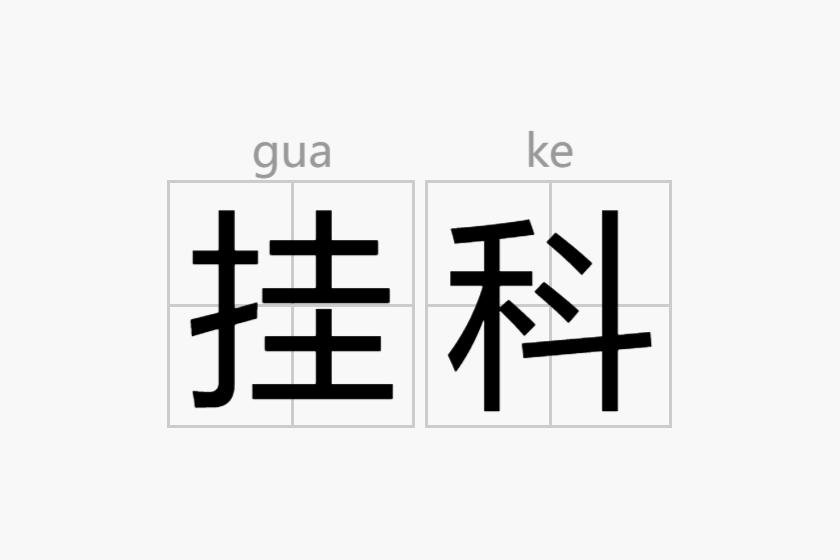基本概况
启动盘很重要,当你的系统崩溃引导不起来的时候,启动盘就成了你的救命稻草了。制作一张能够启动WindowsXP的启动盘其实也不难。
微软的操作系统版本众多,对于不同的操作系统而言,它的启动盘特性及用途也各不相同。而微软对启动盘的叫法有许多,如:紧急启动盘(Emergency Startup Disk)、紧急引导盘(Emergency Boot Disk)、紧急修复磁盘(Emergency Repair Disk,ERD)、安装启动盘、系统引导盘等。另外不少杀毒软件也提供创建应急杀毒启动盘的功能。这些不同类型的所谓启动盘之间有何区别和用途,本文将就几个主要类型的操作系统的启动盘特性作一阐述。
光盘制作启动盘
Win9X/Me的启动盘
这里说的启动盘,应该称之为紧急启动盘(Emergency Startup Disk)或安装启动盘。它指的是一种具有特殊功能的软盘,主要用于当Win9X/Me系统完全瘫痪时启动计算机,以便查找错误原因或重装系统。启动盘中含有20多个文件,其中包含常见DOS命令,可在DOS环境下完成磁盘分区、磁盘格式化以及文件拷贝等操作。同时,它还包含了光盘驱动程序,允许你在Win9X/Me系统不能启动时,在DOS环境下直接使用光驱。
需要注意的是,如果要使用所制作的启动盘来启动操作系统,应在BIOS中设置为首先从软盘启动系统。
创建Win98/ME启动盘
方法一:在Win98/Me安装过程中,会提示你创建启动盘。若是在安装过程中没有创建启动盘,可打开“控制面板”,选择“添加/删除程序”,点“启动盘”即可。
方法二:Win98安装结束后,将在“WindowsCommand”子目录下生成一个BootDisk.bat文件,同时也将创建了一个EBD子目录,利用该文件可以制作启动软盘。制作步骤是进入到“WindowsCommand”子目录中执行Bootdisk.bat程序,将出现一个提示信息,若启动盘放在软驱A中,则选择1;若启动盘放在B中,则选择2,然后按任意键即开始制作启动盘。
其实在“WindowsCommand Ebd”目录下藏着的就是启动盘中的所有文件。如果以后再想做一张启动盘,只要把该目录下的所有文件拷贝到软盘里即可,速度肯定要比常规方法快。
方法三:利用NOCOMP.EXE制作一张DOS启动盘,它的目录在%ProgramFiles%Plus!System中。
Win98/Me启动盘的特性
如果用Win98/Me启动盘启动计算机,系统将显示引导菜单,共有三个选项用于加载常用的CD-ROM驱动器或执行正常的干净引导:
1.Start computer with CD-ROM support
2.Start computer without CD-ROM support
3.View the Help file。
若选择1后,Config.sys 文件就加载对应的 CD-ROM驱动程序,然后加载2MB RAMDrive。RAMDrive中存储了解决常见问题所必须的诊断工具。RAMDrive 是在处理Config.sys 文件的过程中用系统内存(RAM)创建的,用以仿真物理硬盘。若不创建 RAMDrive,在单张1.44 MB的软盘上就没有足够的空间存放诊断工具以及 CD-ROM 驱动程序。由于RAMDrive是在处理Config.sys文件的过程中用系统RAM予以创建的,因此它只临时存在。如果正常重启动计算机,它将消失。
注意:RAMDrive可能导致CD-ROM的驱动器号向后顺延一个字母。如果CD-ROM 盘符为驱动器 D:,现在就变为驱动器E:。
WinXP启动光盘的制作方法
WinXP的启动盘制作文件不像WinNT/2000那样光盘内自带的。你需要从微软官方网站自行下载一个专门的启动盘制作程序,不同版本的XP要下载不同版本的启动盘制作程序。制作方法与WinNT/2000一样,但需要六张软盘才能制作出来。
U盘制作启动盘
综述
制作启动U盘的软件比较多:U速启U盘启动盘制作工具、一键U盘启动盘制作工具、绿叶U盘启动盘制作工具、USBOOT启动盘制作工具。
下面以USBOOT软件制作启动U盘为例,介绍启动U盘的制作方法,具体步骤:
1、插入U盘,运行USBOOT程序,在弹出的“usboot”对话框中,选择USB盘。
2、单击“点击此处选择工作模式”选项,在弹出的菜单中选择"ZIP模式"命令。
3、单击“开始”按钮,系统开始格式化U盘,完成后,提示用户拔掉U盘。
4、将U盘拔掉后,稍等片刻,根据提示再次插入U盘,系统开始创建引导型U盘,创建完成后,提示引导型U盘制作成功。
这里注意:
1.U盘启动应选择usb-zip。
2.USB移动硬盘启动应选择usb-hdd。
3.usb-cdrom启动应选择usb-cdrom。其次USB设备必须支持启动功能。
U盘装win7系统
操作如下:n 第一步:ghost win7系统镜像文件下载存放位置n 第二步:使用快捷键进入u深度启动u盘winpe系统n 第三步:使用u深度PE一键装机工具装ghost win7系统
U盘安装win8系统
操作如下:n 第一步:用微软自带的工具分处一个新盘,选择要压缩的大小也就是分盘的大小;n 第二步:准备一个大于4G的U盘和一个镜像文件读写软件,并把win8的镜像文件写入U盘;n 第三步:插入U盘,启动计算机,选择U盘启动,按照步骤安装即可。
制作ubuntuU盘启动盘
前面介绍了一些Windows操作系统启动盘的制作,Linux操作系统已经被更多的人所使用,其实Linux启动盘的制作与Windows类似。
第一步:在Windows环境下,下载ubuntu系统的镜像文件;
第二步:下载一个镜像文件读写软件,将镜像写入U盘;
第三步:下次要使用时插入U盘即可。
修复盘
Win NT/2000的启动盘、紧急修复盘
当安装Win NT/2000时,只要是没有在Win NT或Win NT32后加上“/X(表示禁止安装过程中创建安装引导盘)”或“/b(表示使安装引导盘装载在硬盘上,这样就不需要你插拔软盘了)后缀,那么在安装过程中,Windows NT都会让你插入三张软盘(Windows 2000为四张软盘)来生成安装启动盘(Setup Boot Disk)。另外,在随后的安装过程中,还将询问你是否想创建一张紧急修复磁盘,微软一般把它称之为Emergency Repair Disk,简称ERD。下面将重点以Windows 2000操作系统为例,来说明安装启动盘(Setup Boot Disk)及紧急修复盘(ERD)区别及各种特性。
如何创建安装启动盘和紧急修复磁盘
如果在安装过程中没有制作,则可以采用以下更方便的方法:
Win2000的安装启动盘,也可称之为系统引导盘,可以利用Win2000 CD上的bootdiskmakeboot.exe或者MakeBT32.exe程序来创建。其中在Win9X/Me中创建启动盘用前者,在WinNT/2000下用后者来制作。注意,在制作过程中需要4张空白软盘。
要想制作Windows 2000的紧急修复盘,可以在“开始/程序/附件/系统工具/备份程序”,单击创建紧急启动磁盘就可以了。该紧急修复盘只需要一张软盘,它本身没有任何启动计算机的功能,只在修复Win2000故障时使用。另外修复过程取决于保存在 %systemroot%repair 文件夹中的信息,而该文件夹不能更改和删除。同时最好选择“也将注册表备份到修复目录中”选项将当前注册表文件保存到 systemroot/repair 文件夹中的“Regback”文件夹。如图所示,这在硬盘出了问题需要还原系统时很有用。
而要想制作Win NT的紧急修复盘,则可用磁盘修复程序Rdisk.exe来创建,这时文件也将从%systemroot%repair中拷贝到软盘上。
安装启动盘和紧急修复磁盘的特性
安装启动盘,顾名思义它的主要作用是用来进行全新安装Windows NT/2000时用的;而紧急修复盘,它包含关于当前Windows系统设置的信息,如果计算机不能启动或者系统文件被破坏或删除,可以使用紧急修复盘来修复计算机。需要注意的是,创建紧急修复盘时并不备份文件或相关程序,故它不能代替系统的定期备份过程!
紧急修复磁盘 (ERD) 特性帮助解决系统文件问题、启动环境(如果有双重引导或多重引导系统)和在引导卷上的分区引导扇区。如果结合使用软盘启动安装盘及紧急修复盘,可以解决不少操作系统的启动问题,这个下面就将谈到。另外,即使没有创建紧急修复磁盘,仍可试着进行紧急修复;但是对系统所做的一些更改,例如Service Pack 更新都将丢失或者要求重装。
如何在不能启动的系统上使用紧急修复
可以使用Windows 2000的紧急修复特性解决导致计算机无法启动的问题,范围包括注册表、系统文件、分区引导扇区和启动环境。但是,如果没有使用备份工具创建紧急修复磁盘 (ERD),将不能使用紧急修复过程解决系统问题。如果没有创建ERD,并且仍试图使用紧急修复过程修复计算机,该过程不会解决问题。
紧急修复过程以前多有介绍,这里就不再说明。
紧急修复盘中内容详解
当安装Win NT/2000时,安装程序会在%systemroot%System32Config下创建注册表的信息。为了能够恢复系统,安装程序还将创建一个%systemroot%Repair文件夹,上面曾说到ERD盘中的内容主要为其中文件的复制。而它则主要包含了以下一些文件:
Autoexec.nt:为根目录下“system32Autoexec.nt”的拷贝,用来初始化MS-DOS环境。
Config.nt:为根目录下“system32Config.nt”的拷贝,用来初始化MS-DOS环境。
Default:HKEY_USERDEFAULT注册表关键字,为压缩文件。
Ntuser.dat:对Windows NT而言,它是“% systemroot%ProfilesDefault UserNtuser.dat”的压缩版本;对Win2000而言,它是根目录下“Documents and SettingsDefault UserNtuser.dat”的压缩版本。
Sam:HKEY_LOCAL_MACHINESAM注册表关键字,为压缩文件。
Security:HKEY_LOCAL_MACHINESECURITY注册表关键字,为压缩文件。
Setup.log:记录哪些文件被安装及在修复过程中使用的周期性冗余检查信息。
Software:HKEY_LOCAL_MACHINESOFTWARE注册表关键字,为压缩文件。
System:HKEY_LOCAL_MACHINESYSTEM注册表关键字,为压缩文件。
这里要特别提醒的是:对于Win NT系统而言,如果是从其Explorer(资源管理器)中运行Rdisk.exe磁盘修复程序时,它不会更新以上的Default、Sam、Security文件。要更新以上所有文件,可以在“开始运行”中输入“Rdisk /S”,使用“/S”后缀选项将更新系统根目录下Repair文件夹中的所有注册表关键字。
Win NT/2000引导启动盘的制作
这里所说的引导启动盘是指当安装好Win NT/2000后,可直接通过该盘来启动Win NT/2000系统。制作引导启动盘 Win NT/2000的引导启动盘也不同于Win9X/Me的引导启动盘,通过格式化是制作不成的。
要制作Win NT/2000的引导启动盘,首先必须在WinNT/2000操作系统下格式化一张软盘;然后把Win NT/2000根目录下的boot.ini、bootfont.bin、ntdetect.com、ntldr、bootsect.dos这五个文件拷贝到刚才制好的软盘里就可以了。这样一旦根目录下的系统文件受损无法启动系统,就可用此引导启动盘来应急了。
杀毒软件启动盘的两种功能
市场上的杀毒软件一般都提供了创建应急盘的功能,它一般都包含了两种功能:n一是启动引导盘的作用,即首先启动系统到DOS状态下;n二是应急DOS杀毒盘(Rescue Scan Disk)的功能,即先用软盘启动后,如果计算机系统内存或引导区被病毒感染,就可用此应急杀毒盘检查病毒并清除。n另外,有些杀毒软件的启动盘中还有一些附加的功能,如备份修复硬盘分区表信息等等。n还要注意的是:即使已经制作了急救盘,但每当系统的硬件或设置发生变化时,以及升级了杀毒软件的版本时都应当更新急救盘。手头常备一张当前的急救盘非常重要,这可以确保随时启动计算机并且能够保留重要的系统数据和设置。